Kaj mislite s stresnim testiranjem GPU?
Test obremenitve se izvede z uporabo GPU-ja, ki ga potisne do absolutnih meja. Pomeni, da so vsi razpoložljivi viri, kot so procesorska moč, električna energija in sistem za upravljanje temperature, pravilno izkoriščeni, kolikor gre.
Stresni test se izvede na GPU, da se preveri njegova stabilnost in procesorska moč. Glavni cilj za to je ugotoviti najboljšo možno stabilno hitrost overclockinga določene strojne opreme. Drugi namen je reševanje različnih težav pri odpravljanju težav, ki se pojavijo pri nadgradnji komponente.
Potreba po GPU stresnem testiranju
Večina ljudi porabi veliko časa za raziskovanje popolne delovne postaje ali najboljšega igralnega računalnika. Včasih so trajali dnevi, da smo si ustvarili popoln računalnik. Ko prvič napajamo sistem, se zdi, da deluje v redu. Nismo pa prepričani o njegovi zmogljivosti in stabilnosti v dejanskih aplikacijah ali igrah.
Da bi bili 100% prepričani, da ni skritih težav. Na sistemu bi morali opraviti stresni test. Koristno je tudi za tiste, ki si želijo dodatne zmogljivosti s overclockingom. Izvedba stresnega testa vam bo dala predstavo o mejni vrednosti temperature GPU. Kolikor je pod mejo, je morda dobra možnost za izboljšanje celotne učinkovitosti sistema.
Kaj je sistemski nadzor in pomen sistemskega nadzora?
Pred kakršnim koli stresnim testom je najpomembneje, da na nek način izmerite temperaturo komponent. Tako se med izvajanjem stresnega testa naša strojna oprema ne poškoduje. AIDA64 ali Intel XTU je nekaj aplikacij, ki imajo možnost merjenja temperatur komponent. Pomembno je, da imate aplikacijo za nadzor sistema, da zagotovite, da stresni test GPU ne izgori vaših komponent strojne opreme. Spremljanje strojne opreme lahko izvajate s katero koli aplikacijo, saj je po internetu na voljo veliko orodij za spremljanje sistemske strojne opreme. Izberete lahko najboljšega za vas. Za to smo poskusili HWMonitor in se nam je zdel koristen.
HWMonitor (brezplačno)
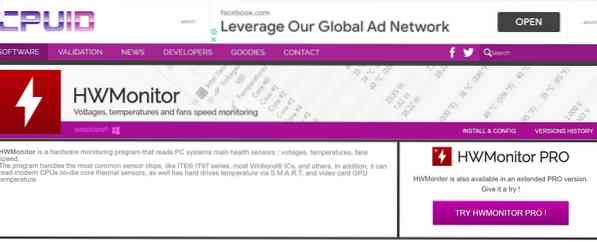
HWMonitor je eno najboljših brezplačnih orodij, dostopnih prek interneta, s katerimi lahko preverite temperaturo komponent sistema. Ima čist uporabniški vmesnik in zagotavlja podatke v realnem času, kot so zmogljivost, takt, temperatura in poraba energije komponent strojne opreme.
Različne aplikacije za testiranje napetosti GPU
Testiranje izjemnih situacij nam lahko prihrani veliko časa in denarja z vnaprejšnjim odpravljanjem težav s strojno opremo. Tu je nekaj najboljših aplikacij za testiranje izjemnih situacij, ki so na voljo na trgu.
Če ste lastnik osebnega računalnika z učinkovitim grafičnim procesorjem, morate poznati kakovost upodabljanja njegove grafike. Obstaja več primerjalnih aplikacij, ki jih lahko uporabite za testiranje izjemnega stanja GPU. Nekateri so plačani, nekateri pa vas bodo stali nekaj dolarjev. Našteli smo prijave iz obeh kategorij. Raziščimo aplikacije:
1. FurMark (brezplačno)
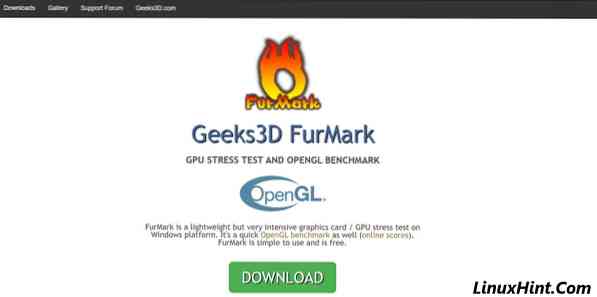
FurMark je lahek, a zelo intenziven tester napetosti GPU, ki je na voljo na platformi Windows. To je brezplačna programska oprema za testiranje izjemnih situacij / GPU za testiranje izjemnih situacij. Rečeno je tudi, da je za GPU testiranje izjemnih situacij preveč, ker zelo močno obremeni GPU do praga. Za preizkušanje stabilnosti GPU lahko opravite osnovni standardni OpenGL test izjemnih situacij. Najboljše je za overclocking in splošno stabilnost. Navedete lahko tudi čas plina, način zaslona, ločljivost itd., veliko več glede na vaše potrebe. Če želite to narediti, sledite spodnjim korakom: -
- Najprej prenesite Geeks3D Furmark z uradne spletne strani. Kliknite zeleni gumb za prenos in nato prenesite najnovejšo različico.
- Po prenosu aplikacije jo namestite tako, da sprejmete pogodbo in podate ustrezna dovoljenja.
- Pred zagonom aplikacije zaprite vse druge procese in programsko opremo, ki se izvaja v vašem sistemu.
- Izberite prednastavitev glede na vaše udobje ali dodajte prednastavitve po meri, kot sta ločljivost in način zaslona.
- Preden začnete testiranje izjemnega stanja GPU, na gumbu za nastavitve označite alarm za pregrevanje GPU. Omogoči Dotaknite se gumba za testiranje izjemnega stanja GPU, da začnete testiranje izjemnega stanja GPU.
- Počakajte, da se test obremenitve zaključi, in preverite rezultat GPU. Tu je slika testa GPU, ki sem ga opravil na prenosnem računalniku z uporabo Furmarka.
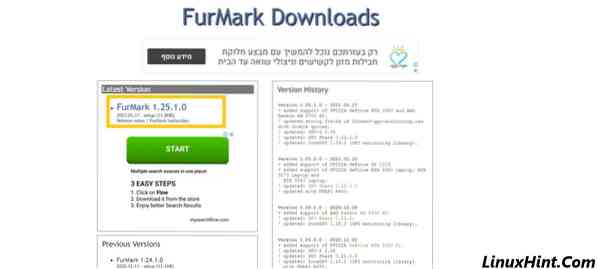
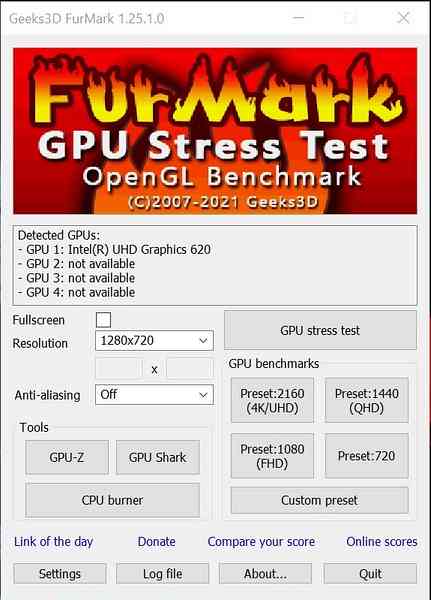
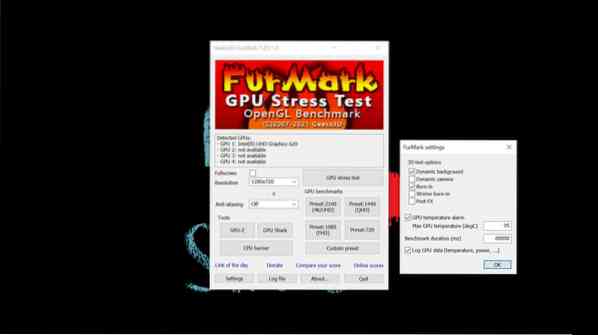
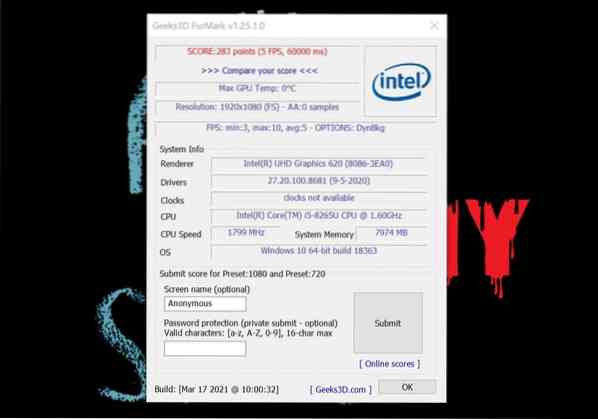
Če uporabljate Furmark za testiranje izjemnih situacij GPU, če vaš računalnik izvaja stresni test 30 minut brez resnih težav, potem GPU deluje v skladu s svojo zmogljivostjo. Preizkus stresa sem uporabljal Furmark več kot 30 minut in z njim nisem imel težav. Tu je posnetek zaslona istega.

Ne priporočam vam testiranja izjemnih situacij za več kot 60 minut, zlasti na Furmarku, saj lahko močno vpliva na vaše strojne komponente.
2. Unigine Heaven (brezplačno)
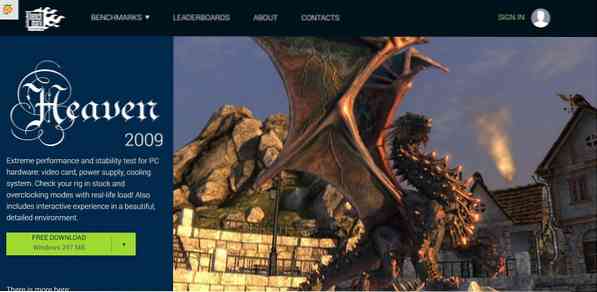
Unigine Heaven je še ena aplikacija, ki se lahko uporablja za testiranje izjemnih situacij GPU in je na voljo brezplačno. Unigine je znan po izdelavi najboljših igralnih mehanizmov na svetovni ravni in velja tudi za standardno merilo za testiranje GPU. Unigine ima približno 900 interaktivnih objektov s tehnologijo Dynamic Lighting Technology (DLT) in testiranjem modula VR. Prav tako lahko z vlaganjem v podatke in čas izvedete nekaj resnično ekstremnih preizkusov. Testiranje izjemnih situacij z uporabo Unigine ni dolgotrajno delo. Samo sledite spodnjim preprostim korakom in že ste pripravljeni:
- Prenesite programsko opremo Unigine Heaven s spodnje povezave.
- Namestite ga na svojo delovno postajo in odprite.
- Zaprite vse druge nepotrebne programe.
- Nastavite hitrost overclockinga.
- Zaženite aplikacijo za testiranje izjemnega stanja GPU.
- Počakajte, da se test obremenitve zaključi, in preverite rezultat GPU.
Za prenos tukaj: Unigine Heaven, Unigine Valley, Superposition
3. 3D oznaka (brezplačno / plačljivo)

Podobno kot Unigine heaven je 3D Mark še ena priljubljena aplikacija za testiranje izjemnih situacij GPU. Znan je po zagotavljanju primerjalnih rezultatov. 3D Mark prikazuje izjemno podrobne 3D prizore s komponentami GPU. Kar je stresno, a realno obremenitev grafičnega procesorja. Njegova brezplačna različica omogoča zagon le enega merila naenkrat; po drugi strani pa nam plačljiva različica omogoča, da zanko primerjamo. Z zanko merila bomo zagotovili stabilnost GPU pri igranju iger.
- Prenesite programsko opremo 3D Mark s platforme Steam.
- Namestite ga v svoj sistem in odprite.
- Zaprite vse druge nepotrebne programe.
- Zaženite aplikacijo za testiranje izjemnih situacij GPU.
- Počakajte, da se test obremenitve zaključi, in preverite rezultat GPU.
Za prenos tukaj: 3D Mark (brezplačno), 3D Mark (plačljivo)
Koliko časa zadostuje stresno testiranje GPU?
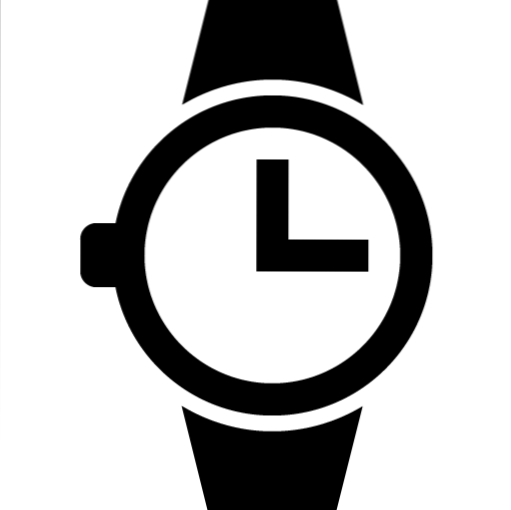
Za začetek bomo razpravljali o treh osnovnih območjih glede na različne okoliščine. Zlahka se boste lahko odločili, kako dolgo boste izvajali ta test izjemnih situacij za GPU. Zelo pomembno je, da se odločite za časovni okvir, sicer lahko poškodujete strojno opremo sistema. Izvajanje stresnih testov pod nadzorovano temperaturo ne bo škodilo vaši strojni opremi, vendar lahko pregrevanje zlahka poškoduje vašo strojno komponento.
Idealno bi bilo, če bi bila sobna temperatura približno 23C / 73F in nad 27C / 80F, lahko škoduje vašemu sistemu. Temperatura procesorja ne sme biti vroča od 75C / 167F niti bistveno hladnejša od 20C / 68F.
Osnovni tečaj stabilnosti (30-45 minut)
Osnovni potek stabilnosti je začetna raven stresnega testa GPU. Za stresni test je priporočljiv čas delovanja. Če vaš sistem prestane osnovno stabilnost, se šteje, da odstrani porabo medijev in povprečne igralne seje.
Velika stabilnost (90-120 minut)
Odlična vožnja stabilnosti je druga stopnja stresnega testiranja. Ta dolgi test izjemnih situacij bi moral razkriti, ali je vaš GPU dovolj dober za dolge igralne seje. Če vaš sistem prestane ta preizkus, se šteje, da bo odstranil vse vidike sej iger in pretakanja.
Zajamčena stabilnost (7-8 ur)
Zajamčena stabilnost delovanja je približno 8 ur dolg test obremenitve GPU, pri čemer se prepričajte o zagotovljeni stabilnosti ali sistemu GPU. Ta stresni test GPU je priporočljiv samo za trde igralce. Z drugimi besedami, vaš GPU deluje ogromno časa in neprekinjeno v uporabi, potem morate vsekakor narediti ta test. Če pa niste vsakdanji uporabnik, se izogibajte temu stresnemu testu.
To je bilo vse o GPU stresnem testiranju z različnimi pripomočki. Članek bo kmalu dodan tudi GPU z različnimi igrami. Vendar pa so ti pripomočki več kot dovolj za običajne uporabnike za testiranje GPU, saj jim tudi strokovnjaki zaupajo.
 Phenquestions
Phenquestions


